Hvordan skjermdumpe på Alcatel: Den komplette guiden [Enkelt og raskt]
 Postet av Lisa Ou / 10. feb 2022 16:00
Postet av Lisa Ou / 10. feb 2022 16:00I dag er det mange ting som fanger øynene våre, og det er noen viktige ting vi må ta et skjermbilde av på telefonene våre. Hvis du er en iPhone- eller Android-bruker, vil du sikkert finne det lettere å ta et øyeblikksbilde. Men når du bruker en Alcatel-telefon, er det lignende, men noen få forskjellige trinn å gjøre på denne enheten, inkludert hvordan du tar et skjermbilde i den. Så du må lære hvordan du gjør det med din Alcatel-enhet. Men ikke bekymre deg. For i dette innlegget vil vi vise deg den komplette guiden om hvordan du skjermbilder på Alcatel-telefonen.


Guide List
Del 1. Alcatel-skjermbilde med FoneLab-skjermopptaker
En av de beste metodene for å ta et skjermbilde på din Alcatel-telefon er ved hjelp av verktøyet kalt FoneLab Screen Recorder. Dette alternative verktøyet lar deg ta video, online veiledninger, lyd, samt ta øyeblikksbilder på Windows eller Mac, og mer. Faktisk kan du tilpasse størrelsen før du tar skjermbildet, og den innspilte skjermen på datamaskinen, iPhone og Android, og deretter redigere den. Er du ivrig etter å vite hvordan du kan ta et skjermbilde av Alcatel med dette verktøyet? Gå videre til de angitte trinnene nedenfor.
Trinn for hvordan du gjør Alcatel-skjermbilde med FoneLab Screen Recorder:
Trinn 1Til å begynne med, last ned og installer FoneLab Screen Recorder på datamaskinen din. Og den åpnes automatisk etter installasjonsprosessen.

Trinn 2Deretter klikker du på Telefon alternativet i venstre rute i mini-hovedgrensesnittet, og deretter på enhetstypen, velg Android-opptaker. Og klikk på Snapshot knapp.
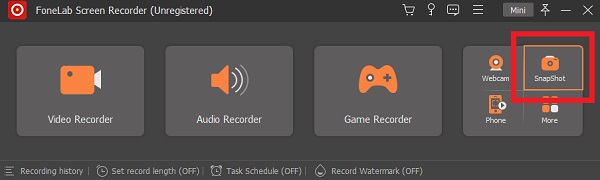
Trinn 3Deretter velger du skjermdelen ved å klikke og holde nede musens høyreklikkknapp. Når du er ferdig med å velge, slipper du høyreklikkknappen. Det vil automatisk fange opp skjermen din.
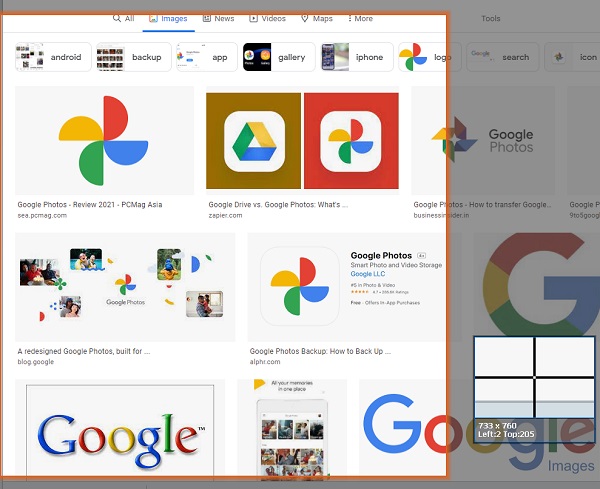
Trinn 4Deretter kan du begynne å redigere skjermbildet. Deretter klikker du på Spar ikonet når du er ferdig med redigeringen.
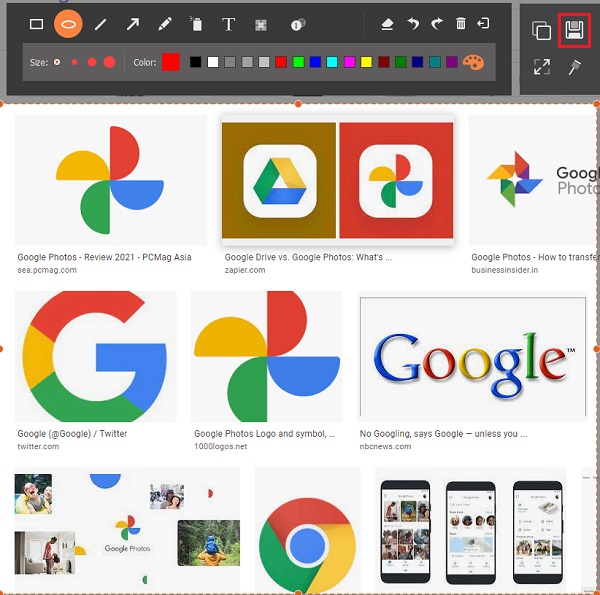
Trinn 5Lagre deretter Alcatel-øyeblikksbildet PNG format. Og det er det!
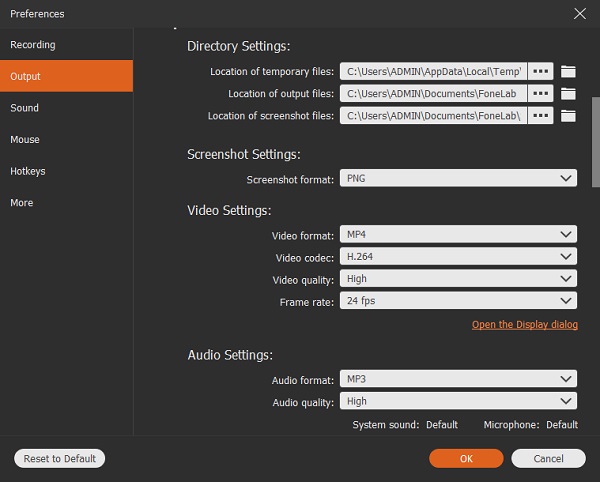
Der går du! Du har tatt et øyeblikksbilde på din Alcatel-telefon ved hjelp av FoneLab Screen Recorder. Og vi anbefaler på det sterkeste dette alternative programmet når du vil ta opp skjermen, lyden og videoen. Når du vil ta opp datamaskin-, iOS- og Android-skjermer, er dette også en perfekt partner for dine behov.
Del 2. Alcatel-skjermbilde med nøkkelkombinasjon
En annen måte å ta et skjermbilde på din Alcatel-telefon på er å bruke tastekombinasjonen. Som en Android-telefon har Alcatel også sin standardmåte for å ta et knips av skjermen, som er inkludert i systemet. Hvis du er en Alcatel-bruker, kan du sikkert gjøre dette. Så gjør dette når du har viktige ting som notater, meldinger og mer fra Alcatel-enheten du vil ta et skjermbilde av. Metoden er å trykke på tastekombinasjonen for å ta øyeblikksbilder. Se de følgende trinnene nedenfor for å forstå det bedre.
Trinn for hvordan du tar et skjermbilde på Alcatel med nøkkelkombinasjon:
Trinn 1Først av alt, gå til eller finn ønsket skjerm du vil ta et øyeblikksbilde av.
Trinn 2Deretter trykker du og holder sammen Power og Volum ned tastene.
Trinn 3Deretter vil den automatisk ta et skjermbilde og lage en lukkerlyd.
Trinn 4Deretter vises miniatyrbildet av øyeblikksbildet raskt. Deretter vil den bli lagret direkte til Galleri app på din Alcatel-telefon.
Trinn 5Til slutt, hvis du vil se det fangede og lagrede skjermbildet. Og til Screenshot-mappen. Det er det!

Nå har du tatt et skjermbilde av Alcatel-enheten din med tastekombinasjoner.
Del 3. Skjermbilde av Alcatel med innebygd funksjon
Bortsett fra å utføre tastekombinasjonen for å ta et øyeblikksbilde, kan du også bruke den innebygde funksjonen på din Alcatel-telefon. Den har en slå-på-funksjon som lar deg ta et skjermbilde på din Alcatel-telefon. Faktisk er det akkurat det samme med alle andre Android-enheter i dag – en enkel måte å ta et øyeblikksbilde av skjermen på enheten din på. Her er hvordan du kan gjøre det ved å bruke denne metoden.
Trinn for hvordan du gjør Alcatel-skjermbilde med den innebygde funksjonen:
Trinn 1Gå først til skjermen du vil ta et skjermbilde.
Trinn 2Sveip deretter ned på toppen av Alcatels telefonskjerm.
Trinn 3Deretter velger du og trykker på Skjermbilde knapp eller alternativ når du ser alternativene.
Trinn 4Etter det vil den lage en lukkerlyd, som kort viser et miniatyrbilde.
Trinn 5Til slutt, hvis du vil se de fangede øyeblikksbildene, gå til Galleri app til din Alcatel-enhet. Og du er ferdig!
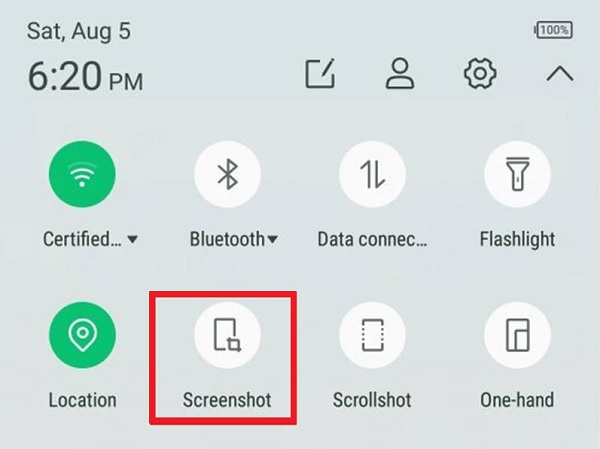
Så dette er hvordan du kan ta et skjermbilde av din Alcatel ved hjelp av den innebygde funksjonen.
FoneLab Screen Recorder lar deg ta opp video, lyd, online opplæring osv. På Windows / Mac, og du kan enkelt tilpasse størrelse, redigere videoen eller lyden og mer.
- Ta opp video, lyd, webkamera og ta skjermbilder på Windows / Mac.
- Forhåndsvis data før du lagrer.
- Det er trygt og enkelt å bruke.
Del 4. Vanlige spørsmål om Alcatel Skjermbilde
1. Hvordan ta et skjermbilde på Alcatel One Touch Fierce XL?
Hvis du bruker en Alcatel One Touch Fierce XL, kan du bruke de ovennevnte måtene for å ta et skjermbilde med den, bare trykk på av/på- og volum ned-knappene samtidig. Deretter vil du kunne høre en lukkerlyd og et miniatyrbilde kort. Du kan også gjøre dette med Alcatel One Touch Fierce.
2. Hvordan ta et skjermbilde på Alcatel-nettbrettet?
Når du bruker et Alcatel-nettbrett til skjermfangst, er det ingen stor forskjell mellom trinnene eller hvordan du gjør det med din Alcatel-telefon. Trykk og hold inne av/på- og volum ned-tastene samtidig for å ta et øyeblikksbilde av nettbrettets skjerm. Videre kan du se skjermbildene på Galleri-appen din.
3. Hvordan ta et skjermbilde på Alcatel flip-telefon?
Å bruke en Alcatel flip-telefon til å ta et skjermbilde er forskjellig fra Alcatel-telefonen og nettbrettet. For å gjøre det, finn ønsket skjerm, og trykk og hold nede kamera- og volum ned-tastene. Når du hører en lukkerlyd, er skjermbildet vellykket, og slipp deretter tastene. På statuslinjen vil bildesymbolet vises ovenfor. For å se skjermbildet, trykk på Notices-tasten. For å åpne den, velg Lagret skjermbilde til og trykk OK-tasten. Og det er det!
Gitt disse punktene, når du vil vite hvordan du skal ta et skjermbilde på en Alcatel one touch og andre, kan du alltid se og gå tilbake til dette innlegget. Og vi garanterer deg at alle disse metodene fungerer og vil veilede deg enkelt og raskere på grunn av den omfattende instruksjonen. Likevel anbefaler vi på det sterkeste FoneLab Screen Recorder i å ta øyeblikksbilder uten mye problemer. Faktisk er den kompatibel med både Android- og iOS-enheter. Derfor kan du fortsatt velge hvilken måte du vil gjøre.
